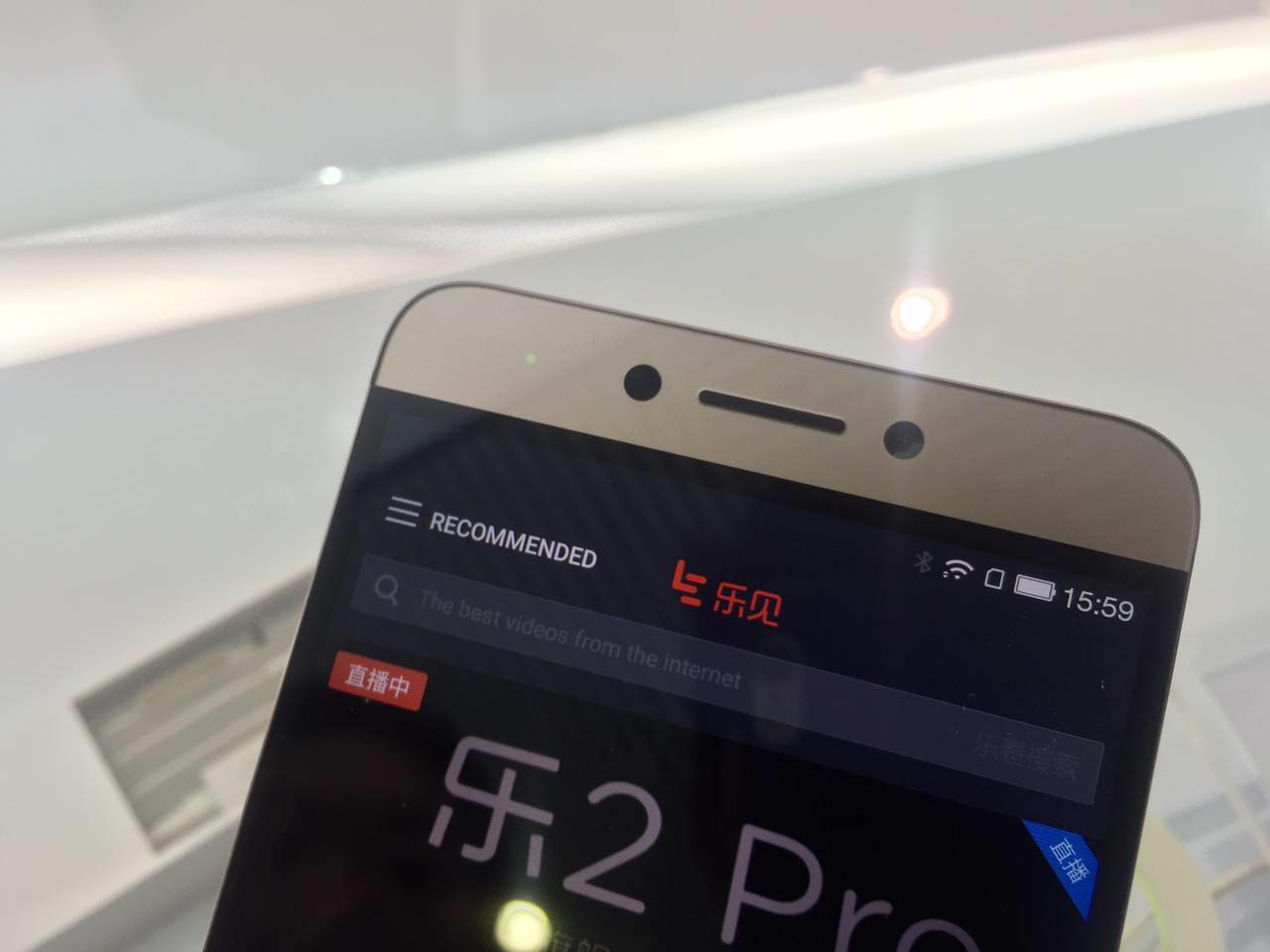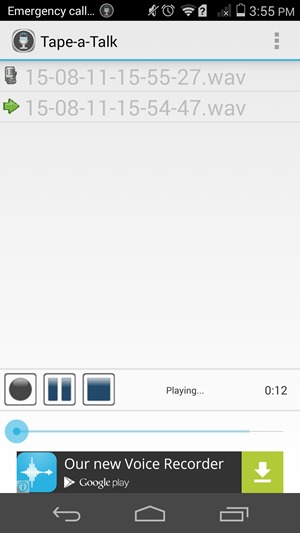Nexus 전화는 Android 스마트 폰 제조업체를 재고 Android, 블로 트웨어 없음, 빠른 소프트웨어 업데이트 및 훨씬 더 합리적인 것들을 홍보하는 집중적 인 방향으로 밀어 붙이는 동기로 작용하기 위해 존재합니다. 올해 우리는 2 개의 Nexus 휴대 전화를 목격했습니다. Nexus 5X 으로 LG 과 Nexus 6P 으로 화웨이 ,이 두 휴대 전화는 작년의 실망 이후 대단한 컴백이었습니다. Nexus 5X를 가지고 놀 수있는 기회를 얻었고 기기에 대해 점점 더 많이 알게되었습니다. 한 달 사용 후, 저는 정말 유용하고 많은 관심을 기울이지 않으면 발견 할 수없는 작은 기능을 많이 찾기 시작했습니다. 이러한 기능 중 일부는 정렬되었으며 다음은 첫 번째입니다.
[stbpro id =”info”] 또한 참조 : LG Nexus 5X 검토 [/ stbpro]
카메라를 시작하려면 전원 버튼을 두 번 누르십시오.
전화기를 잠금 해제하고 카메라 앱을 시작한 다음 사진을 클릭 할 시간이없는 순간이 있습니다. 거의 모든 OEM은 사용자가 단 한 번의 촬영도 놓치지 않도록 카메라를 실행하기 위해 장치에 일부 또는 다른 바로 가기를 제공하고 있습니다. Nexus 5X에는 잠금 버튼을 두 번 눌러 즉석 카메라 바로 가기를 사용하는 옵션도 있습니다.
![Screenshot_20151119-215932 [1]](http://beepry.it/img/featured/16/top-8-hidden-features-nexus-5x-2.png)
이 옵션은 화면 설정 설정 메뉴에서. 스크롤하여‘ 카메라의 전원 버튼을 두 번 누릅니다. '옵션을 탭한 다음 슬라이더를 탭하고 켜십시오.
알림 살펴보기
이 옵션을 사용하면 사용자가 알림을 열지 않고도 한 눈에 볼 수 있습니다. 알림을 들여다 보려면 알림에 손가락을 대고 약간 아래로 밉니다. 이것은 정말 유용한 기능이며 관련없는 알림을 열지 않도록합니다. 모든 앱에 대해 개별적으로 엿보기를 활성화 또는 비활성화 할 수 있으며이 전화기에서 기본적으로 활성화됩니다.
![Screenshot_20151119-221022 [1]](http://beepry.it/img/featured/16/top-8-hidden-features-nexus-5x-3.png)
![Screenshot_20151119-221013 [1]](http://beepry.it/img/featured/16/top-8-hidden-features-nexus-5x-4.png)
![Screenshot_20151119-221008 [1]](http://beepry.it/img/featured/16/top-8-hidden-features-nexus-5x-5.png)
엿보기를 활성화 또는 비활성화하려면 설정> 소리 및 알림> 앱 알림> 앱 선택> 엿보기 허용 을 클릭 한 다음 활성화 / 비활성화하면됩니다.
저장소의 파일 및 폴더 탐색
많은 사용자가 내부 저장소의 파일과 폴더를 탐색하는 데 어려움을 겪는 것을 보았습니다. Nexus 5X는 파일 관리자 또는 그런 종류의 별도 앱을 제공하지 않습니다. 많은 사용자가 전화에서 파일을 찾는 옵션을 찾을 수 없습니다. 스토리지의 폴더에 액세스해야하는 경우 여기에 액세스 할 수있는 경로가 있습니다.
![Screenshot_20151119-221457 [1]](http://beepry.it/img/featured/16/top-8-hidden-features-nexus-5x-6.png)
![Screenshot_20151119-221510 [1]](http://beepry.it/img/featured/16/top-8-hidden-features-nexus-5x-7.png)
설정> 저장소 및 USB> 내부 저장소를 엽니 다. '탐색'이있는 목록 하단으로 이동합니다. 선택권. 여기에서 내부 저장소의 파일을 찾아 볼 수 있습니다.
배터리 세이버 활성화 / 비활성화
이 공통 기능을 언급하는 이유가 궁금하다면 일부 Nexus 5X 사용자는 배터리 설정 바로 아래에 표시되지 않기 때문에 배터리 세이버 옵션을 찾지 못할 수 있습니다. 언제든‘배터리 절약 기능을 활성화 또는 비활성화 할 수 있습니다. 세 개의 수평 점 '오른쪽 상단 모서리에 실제로 추가 옵션이 표시됩니다.
내 Google 계정에서 기기를 삭제하는 방법
![Screenshot_20151119-221659 [1]](http://beepry.it/img/featured/16/top-8-hidden-features-nexus-5x-8.png)
기본적으로 배터리 세이버는 배터리가 15 %로 떨어지면 자동으로 켜지지 만 탭하여 언제든지 변경하고 5 %로 설정할 수 있습니다. 배터리 세이버 화면에서 '자동으로 켜기' .
![Screenshot_20151119-221713 [1]](http://beepry.it/img/featured/16/top-8-hidden-features-nexus-5x-10.png)
![Screenshot_20151119-221717 [1]](http://beepry.it/img/featured/16/top-8-hidden-features-nexus-5x-11.png)
잠금 화면에 메시지 넣기
Nexus 5X에는 잠금 화면 메시지라는 또 다른 멋진 기능이 있습니다.이 기능은 매우 기본적이고 오래되었지만 다양한 용도로 사용할 수 있습니다. 기기가 잠겨있을 때 대기 화면의 날짜와 시간 바로 아래에 텍스트가 표시됩니다. 따라서 Nexus를 집을 때마다 동일한 텍스트가 표시되고 잠금 화면에있을 때도 표시됩니다. 잠금 화면에서 시간과 날짜 아래로 스크롤되는 텍스트를 볼 수 있습니다.
![Screenshot_20151119-222753 [1]](http://beepry.it/img/featured/16/top-8-hidden-features-nexus-5x-12.png)
![Screenshot_20151119-222810 [1]](http://beepry.it/img/featured/16/top-8-hidden-features-nexus-5x-13.png)
이것은 매우 평범하게 들릴 수 있지만, 특히 메모리 문제가있는 경우 휴대 전화에서 사용하는 것이 정말 유용합니다. 잠금 화면 메시지를 설정하려면 설정> 보안> 잠금 화면 메시지 . 텍스트 상자에 매우 긴 메시지를 작성할 수 있습니다. 대기 화면에서는 첫 번째 줄만 표시되지만 메시지에는 잠금 화면이 스크롤됩니다.
Google 행 아웃 음성 통화는 얼마나 많은 데이터를 사용합니까?
Google 포토 백업
현재 스마트 폰에서는 사진의 온라인 백업을 만드는 것이 일반적이지만 Nexus 5X는 다음과 같은 업로드 관리 옵션을 제공하기 때문에 이에 대해 이야기하고 있습니다.
- Google 계정에서 백업하려는 폴더를 선택하십시오
- 고품질과 원본 사이의 업로드 크기를 선택하십시오.
- 활성화 / 비활성화-충전 중에 만 백업
- 로밍 중 활성화 / 비활성화 및 몇 가지 추가 기본 제어.
![Screenshot_20151119-223325 [1]](http://beepry.it/img/featured/16/top-8-hidden-features-nexus-5x-14.png)
컨트롤을 변경하려면 설정> Google> Google 포토 백업> 백업 설정까지 아래로 스크롤 .
사운드 프로필 변경, 볼륨 설정 (음악, 알람 및 벨소리) 및 DND 활성화 단축키
Nexus 5X에는 프로필을 변경할 수있는 스위치가 없지만 볼륨 로커를 사용하여이를 수행 할 수있을 때 스위치가 필요합니다. 음악을 듣지 않거나 비디오를 보거나 게임을하지 않을 때 볼륨 로커를 사용하여 다음을 수행 할 수 있습니다.
- 벨소리 볼륨 높이기 및 줄이기 볼륨을 높이려면 위쪽 키를 누르고 볼륨을 줄이려면 아래쪽 키를 누르십시오.
- 진동 모드 활성화- 벨소리 볼륨이 가장 낮을 때 낮은 볼륨 키를 눌러 진동 모드로 들어갑니다. 짧은 진동이 느껴지면 벨소리가 음소거되고 진동이 켜진 것입니다.
- DND 모드 활성화- 진동 모드에서 낮은 볼륨 키를 한 번 더 누르면 DND 모드가 활성화됩니다. DND 모드에서는 소리 나 진동이 없으며 알람 만 전화로 울립니다.
벨소리, 알람 및 음악 플레이어의 볼륨을 제어하려면 화면이 켜져있을 때 볼륨 로커를 누르기 만하면됩니다. 화면 상단에 볼륨 슬라이더가 표시되고 슬라이더 오른쪽 끝에있는 화살표를 누르면 벨소리, 음악 플레이어 및 알람의 3 개의 개별 볼륨 슬라이더가 표시됩니다.
![Screenshot_20151119-223718 [1]](http://beepry.it/img/featured/16/top-8-hidden-features-nexus-5x-16.png)
[stbpro id =”grey”] 또한 참조 : Nexus 5X 게임 및 배터리 테스트 [/ stbpro]
한 번 스 와이프하여 여러 사진 선택
이것에 대해 알고 있는지 여부는 확실하지 않지만 Nexus 5X의이 기능은 많은 탭과 시간을 절약 할 수 있습니다. 손가락으로 스 와이프하여 여러 장의 사진을 선택할 수 있습니다. 각 사진을 탭하여 선택한 다음 작업을 선택할 필요가 없습니다. 한 흐름에서 여러 사진을 선택하려면 한 장의 사진을 선택한 후 길게 탭하고 선택하려는 다른 사진 위로 손가락을 드래그하면됩니다.
결론
Nexus 5X에는 더 많은 기능이 숨겨져 있으므로 여전히 사냥이 진행 중이며 Nexus 5X 및 기타 스마트 폰의 훨씬 더 멋진 기능으로 업데이트를 계속할 것입니다. 우리는 다른 스마트 폰의 눈에 띄지 않지만 유용한 기능을 찾으려고 노력하고 있으며, 놓친 다른 기능을 추가하는 데 도움이 될 것으로 기대합니다. 피드백과 함께 의견을 말하고 이것이 도움이되었는지 알려주십시오.
Facebook 댓글